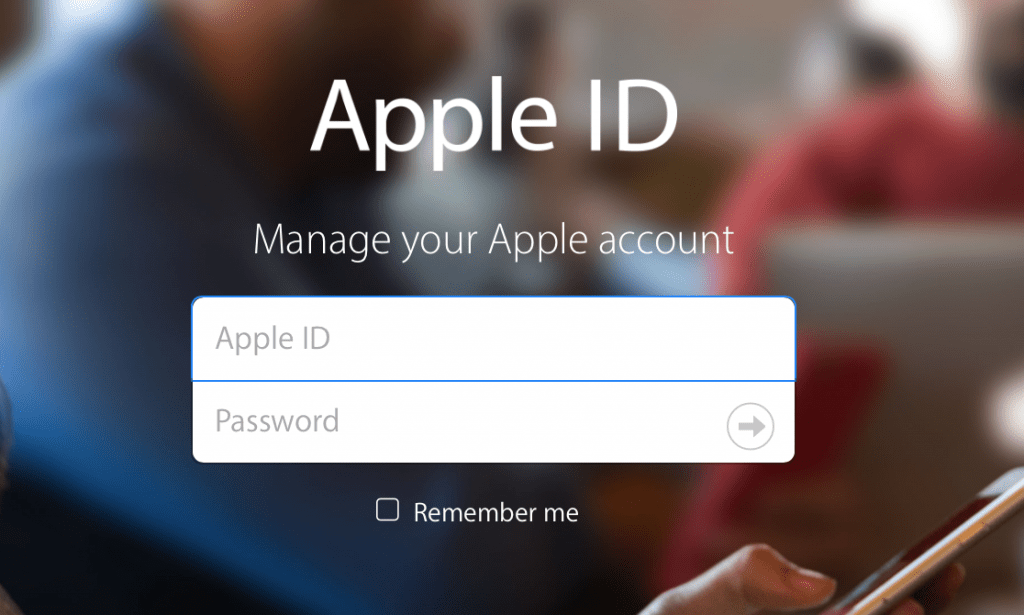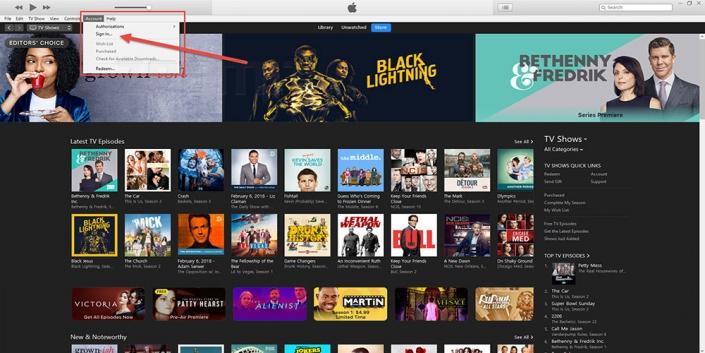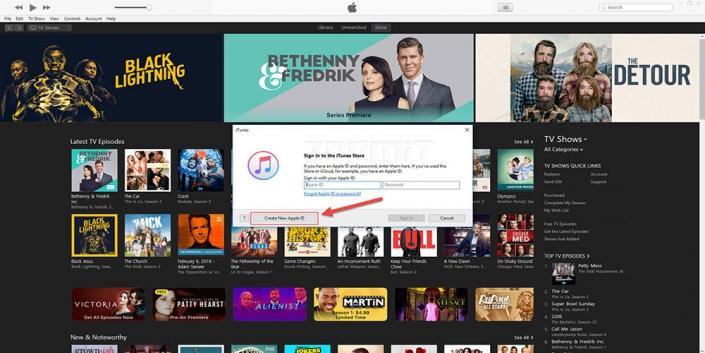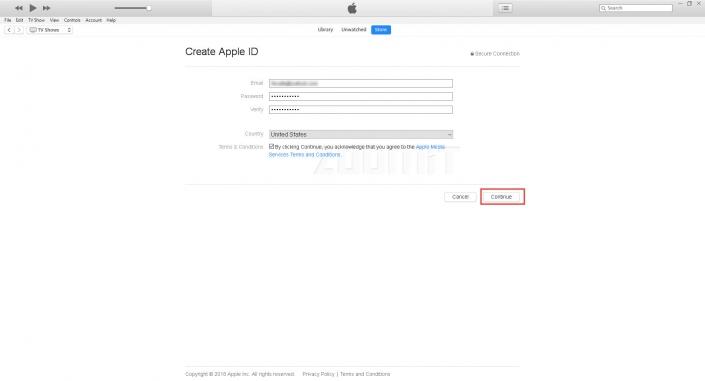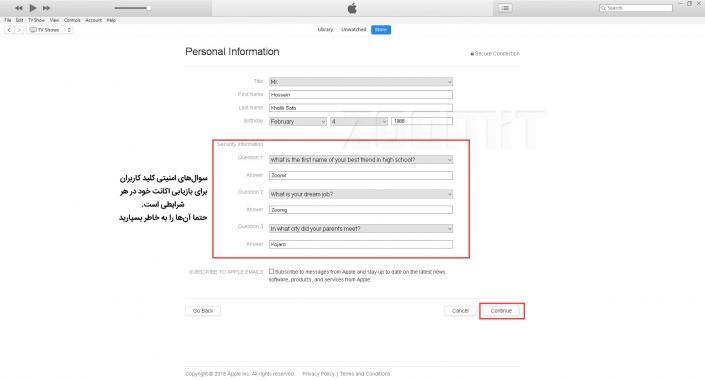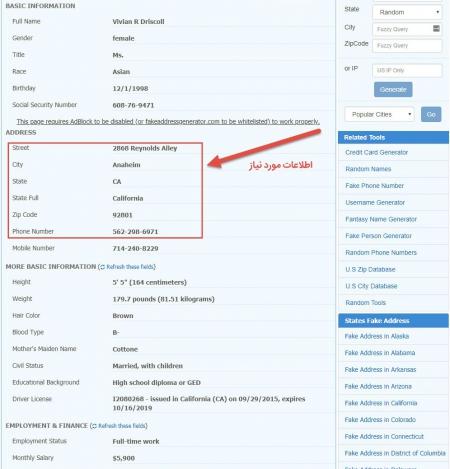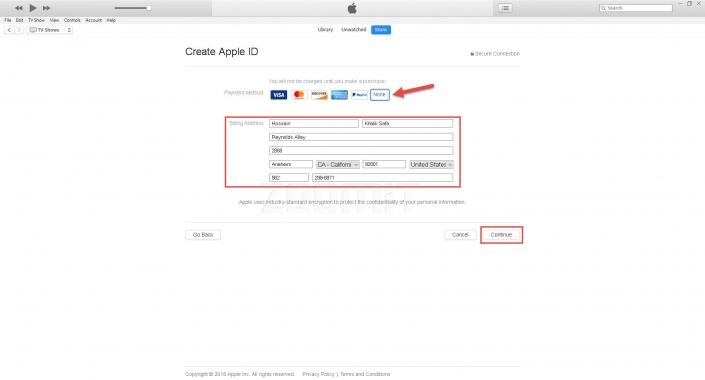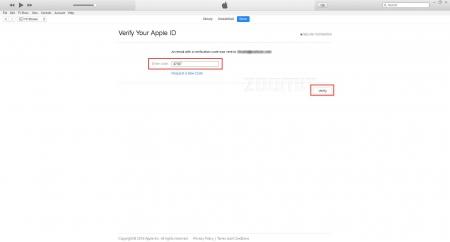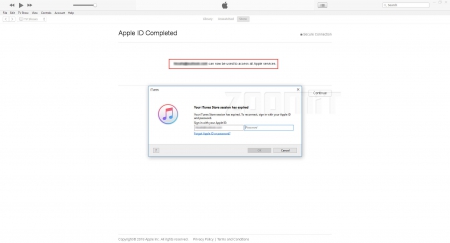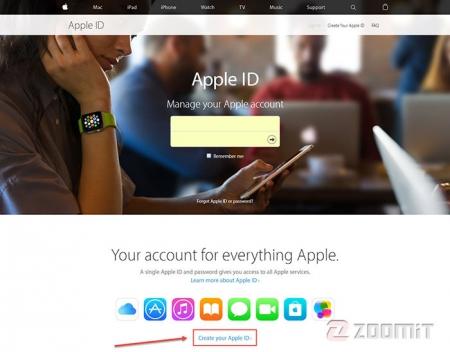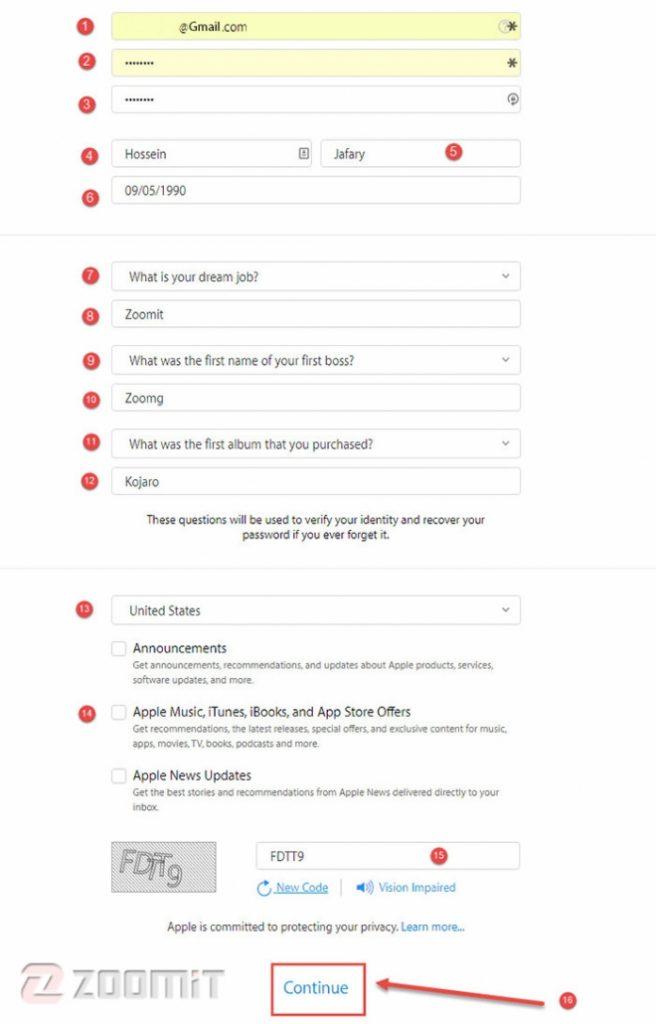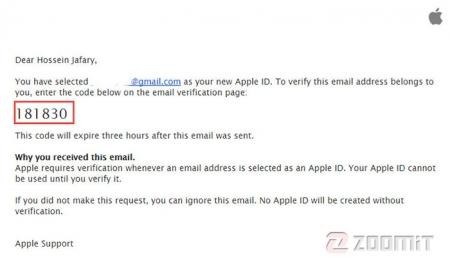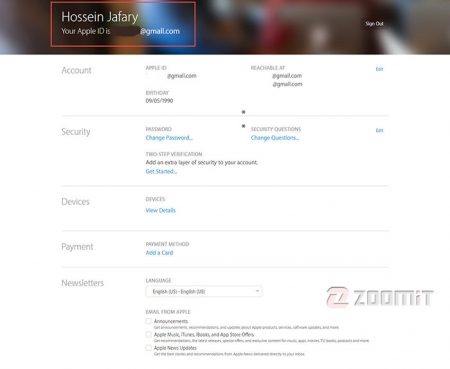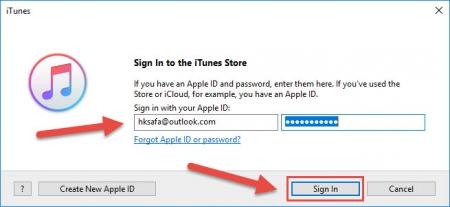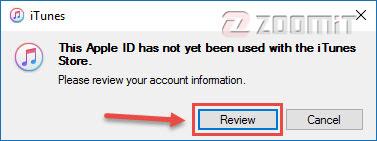با توجه به فراگیر شدن استفاده از دستگاه های موبایل و تبلت تولید شرکت اپل و همچنین ضرورت داشتن اپل آی دی برای استفاده از این دستگاه ها ، بر آن شدیم تا آموزش ساخت اپل آیدی را بدون نیاز به انجام هیچگونه هزینه ای به شما تقدیم کنیم .
نکته ی مهم در آموزش ساخت اپل آیدی این است که با توجه به تحریم های موجود علیه کشورمان ایران ، حتما باید قبل شروع کار یک نرم افزار تغییر آی پی تهیه و اجرا کنید .
متأسفانه اپل برخلاف روند بسیار ساده سایر شرکتها اعم از گوگل و مایکروسافت، از روند پیچیدهتر و بالطبع به همراه امنیت بالاتری جهت ساخت آیدی برای کاربران گجتهای خود استفاده کرده است.
این شرکت همواره در تلاش است تا از راههای فرعی ساخت اپل آیدی جلوگیری کند. در ادامه بهطور کامل و قدم به قدم آموزش ساخت اپل آیدی را شرح خواهیم داد و برای تمامی مشکلات احتمالی بهترین راه حل را عنوان خواهیم کرد.
پیش نیاز ساخت اپل آیدی
برای ساخت اپل آیدی اولین پیشنیاز نرمافزار آیتونز اپل خواهد بود که از آن طریق اقدام به ساخت اکانت خواهیم کرد. میتوانید آخرین نسخههای آیتونز را برای معماریهای ۳۲ و ۶۴ بیتی ویندوز و سیستم عامل مک، از لینک زیر دانلود کنید:
دانلود Itunes از سایت اپل
نصب آیتونز بهراحتی انجام میشود و به کرک یا اقدامات خاصی احتیاج ندارد.
پس از نصب آیتونز به نرمافزار تغییر آیپی (IP) احتیاج خواهید داشت تا اپل متوجه نشود که شما از ایران به iTunes متصل شدهاید. برای این کار باید روی کامیپوتر خود از VPN یا سرویسهای مشابه استفاده کنید تا IP شما تغییر کند.
در نظر داشته باشید برای اطمینان از صحت طی کردن مراحل، آیپی دستگاه خود را حتما به ایالات متحده تغییر بدهید. البته در شرایطی تعدادی از کاربران بهصورت اتفاقی قادر به ساخت اپل آیدی بدون تغییر آیپی بودهاند؛ اما با توجه به اقدامات اخیر اپل و اعمال سختگیری بیشتر در این زمینه، پیشنهاد میکنیم برای جلوگیری از مشکلات بعدی حتما از این روش استفاده کنید.
مراحل ساخت اپل آیدی
تغییرات اخیر آیتونز امکان ساخت اپل آیدی را با سختی بسیار کمتر بهخصوص برای کاربران ایرانی فراهم کرده است. مهمترین تغییر اخیر آیتونز، حذف دسترسی به اپاستور از طریق این نرمافزار است. در حال حاضر نیازی به یافتن اپلیکیشن یا محتوای رایگان برای ساخت اپل آیدی نیست.
نکته: در صورتی که در آینده تغییری مجدد در آیتونز رخ داد و برای ساخت اپل آیدی نیاز به یافتن محتوای رایگان بود، میتوانید پس از انتخاب بخش TV Shows، در صفحهی اصلی آن روی Free Episodes کلیک کنید و محتوای رایگان را برای دسترسی به کلید Get بیابید؛ با این حال در زمان انتشار این آموزش هیچ نیازی به توجه به این نکته برای ساخت اپل آیدی نیست.
مرحله اول
آیتونز را اجرا کنید و دکمهی Account را انتخاب و در ادامه روی Sign in کلیک کنید.
مرحله دوم
سپس در پنجرهی بازشده روی گزینهی Create New Apple ID کلیک کنید تا وارد پروسهی ساخت آپل آیدی شوید.
مرحله سوم
در مرحلهی بعدی باید ایمیل مورد نظر برای ساخت اپل آیدی را وارد کنید. هر آدرس ایمیلی قابلیت استفاده بهعنوان شناسهی اپل آیدی شما را دارد. فقط در نظر داشته باشید باید به ایمیل خود دسترسی داشته باشید و از وارد کردن آدرس جعلی یا نمونهای که پسورد آن را فراموش کردید خودداری کنید.
آدرس ایمیل شما همان شناسهی اپل آیدی خواهد بود. در ادامه باید رمز عبور خود را وارد کنید. رمز عبور باید از ترکیب حداقل ۸ حرف بزرگ، کوچک و عدد تشکیل شده باشد.
پس از وارد کردن آدرس ایمیل و پسورد مورد نظر خود برای اپل آیدی و انتخاب کشور ایالات متحده، گزینهی Terms & Conditions را تیک بزنید و در نهایت روی گزینهی Continue کلید کنید.
مرحله چهارم
در این مرحله باید انتخابهای خود را کامل کنید. پس از وارد کردن نام و نام خانوادگی و تاریخ تولد به میلادی (بعدها هنگام استفاده از آیدی امکان پرسیدن تاریخ تولد شما توسط اپل وجود دارد؛ پس در وارد کردن آن دقت کنید)، باید سه سؤال امنیتی را انتخاب و برای هر یک پاسخ متفاوتی وارد کنید.
در نظر داشته باشید این مرحله از اهمیت زیادی برخوردار است؛ زیرا در صورت هک شدن اکانت شما یا فراموشی پسورد آن، اپل به واسطهی پاسخ صحیح به هر یک از این سؤالها اکانت را مجددا در اختیار شما قرار خواهد داد. همچنین اگر در آینده قصد استفاده از گیفت کارت اپل و خرید اپلیکیشن داشته باشید، اپل بهصورت تصادفی سؤالها را از شما خواهد پرسید و در صورت عدم توانایی در جواب آنها آیدی شما بلاک خواهد شد.
مرحله پنجم
در این مرحله باید اطلاعات پرداخت و آدرس خود را وارد کنید. با توجه به عدم امکان وارد کردن اطلاعات حساب برای کاربران ایرانی، ابتدا گزینهی None را انتخاب کنید.
در ادامه برای وارد کردن آدرس خود، با توجه به انتخاب کردن کشور ایالات متحده در مرحلهی سوم، باید آدرسی در این کشور را وارد کنید. برای این کار به سایت fakeaddressgenerator مراجعه کنید تا اطلاعاتی تصادفی برای وارد کردن در اختیار شما قرار گیرد. این سرویس به شما اجازهی انتخاب آدرس در هر یک از ایالتهای کشور آمریکا میدهد. سرویس مذکور علاوه بر ارائهی اطلاعاتی نادرست از نام شخص، نام خانوادگی و محل اقامت، اطلاعاتی تصادفی از شرایط جسمی، وضعیت اشتغال، حساب بانکی و اطلاعات شخصی نیز ارائه میدهد.
نکته : در نظر داشته باشید تنها از آدرس سکونت این سرویس استفاده کنید و به هیچ وجه اطلاعات دیگر آن مخصوصا حساب بانکی را برای ثبت نام اپل آیدی به کار نبرید.
پس از ایجاد یک آدرس، سطرهای مربوطه را در آیتونز وارد کنید. فقط شمارهی خیابان را در سطر سوم آیتونز بنویسید و سه رقم اول شماره تلفن را در بخش پیششماره وارد کنید.
در صورت مسدود شدن یا عدم دسترسی به سرویس fakeaddressgenerator، از آدرسهای زیر میتوانید استفاده کنید.
آدرس اول:
Street: ۱ Infinite loop
City: CUPERTINO
Province: CA
Zipcode: ۹۵۰۱۴-۲۰۸۳
Tel: ۰۳۱ ۱۲۹۸۵۶۷
آدرس دوم :
Street: ۹۵۹۲, Harding Avenue, Surfside
City: Miami
Province: FL
Zipcode: ۳۳۱۵۴
Tel: ۳۰۵-۸۶۱۱۰۷۷
مرحله ششم
در این مرحله اپل کد ۵ رقمی را برای اطمینان از دسترسی کاربر به آدرس ایمیل ارسال میکند که با مراجعه به آدرس واردشده، باید کد مربوطه را در صفحهی جدید آیتونز وارد کنید و در ادامه روی Verify کلیک کنید.
مرحله آخر
تصویر زیر به معنای کامل شدن مراحل ثبت نام اپل آیدی است و در پنجره، نام کاربری و پسورد خود را وارد کنید تا به آیتونز وارد شود.
اگر خوششانس باشید بدون دریافت خطا پیغام verify را مشاهده خواهید کرد و سپس باید به ایمیلی که بهعنوان شناسه در مراحل گذشته وارد کردهاید مراجعه کنید. اپل ایمیلی مبنی بر تشخیص صحت آدرس ایمیل ارسال خواهد کرد که از طریق آن و انتخاب گزینهی verify میتوانید اپل آیدی خود را فعال کنید.
حل مشکل ارور for support Contact Itunes Support در هنگام ساخت اپل آیدی
اکثر کاربران ایرانی در مرحلهی هشتم و پس از وارد کردن اطلاعات آدرس با این ارور مواجه میشوند. راهحلهای مختلفی مبنی بر تعیین محل آیپی و سکونت از طریق سرویسهای مختلف ارائه شده است. اپل همواره در تلاش جهت مسدود کردن راهحلهای غیر قانونی ثبت نام و استفاده از محصولات خود است و بسیاری از روشهای مذکور در حال حاضر پاسخگو نیستند. ابتدا اجازه دهید دلیل این ارور را مرور کنیم.
ارور for assistance contact itunes support به دلیل تناقض در محل آیپی و آدرس واردشده ظاهر میشود. این مشکل میتواند از سرویس تغییر آیپی شما که بهخوبی توانایی پنهان کردن موقعیت شما را در برابر اپل ندارد؛ یا به دلیل مسدود شدن آدرس واردشده توسط اپل باشد. عموما تغییر آدرس و شهر سکونت در این مرحله پاسخگو نیست؛ پس وقت خود را هدر ندهید.
راه حل اول :
در این حالت ابتدا به سرویس whatismyipaddress.com مراجعه کنید تا ببینید آیا آیپی شما به ایالات متحده تغییر کرده است یا خیر. در نظر داشته باشید عبارت none detected در جلوی عبارت service به معنی عدم تشخیص موقعیت واقعی شما توسط اپل است و بهخوبی موفق به تغییر آیپی شدهاید. در صورت مشاهدهی نام کشور دیگری یا عبارت detected سرویس تغییر آیپی خود تعویض کنید. سپس با انجام مجدد مراحل، بررسی کنید آیا در مرحلهی ۸ مجددا خطا را دریافت میکنید یا خیر.
راه حل دوم :
اگر مجددا خطا نامبرده را دریافت کردید، سعی کنید با تغییر چندباره آدرس، اپل را به بررسی مجدد اطلاعات وادار کنید. اگر پس از چندبار تغییر فیلدهای مربوطه باز هم موفق به رفع ارور نشدید، روش دوم ساخت اپل آیدی را انجام دهید.
روش دوم و جایگزین آموزش ساخت اپل آیدی رایگان :
مرحله اول :
ابتدا باید مراحل اولیهی ثبت نام را از وبسایت اپل دنبال کنید. برای این کار به آدرس appleid.apple.com مراجعه کنید و در انتهای صفحه، گزینهی create your apple ID را کلیک کنید.
مرحله دوم :
در این مرحله مطابق روش اول باید اطلاعات حساب خود را وارد کنید. در اطلاعات واردشده نهایت دقت را به خرج دهید و آنها را برای استفاده در آینده یادداشت کنید.
مرحله سوم :
پس از وارد کردن اطلاعات، اپل ایمیلی حاوی کد ۶ رقمی به آدرس ایمیل واردشده در فیلد اصلی مرحلهی قبلی ارسال خواهد کرد که توسط وارد کردن آن کد در پنجرهی ظاهرشده، میتوانید ثبت نام خود را نهایی کنید. پس ابتدا به ایمیل خود مراجعه و کد را یادداشت کنید.
سپس کد دریافتی را در پنجرهی ظاهر شده در صفحهی ثبت نام وارد و روی دکمهی verify کلیک کنید.
مرحله چهارم :
پس از وارد کردن کد، صفحهی اطلاعات اپل آیدی شما به نمایش درمیآید. توجه داشته باشید ثبت نام هنوز به پایان نرسیده است.
پس از مشاهدهی صفحهی تأیید، آیتونز را باز کنید و مطابق مراحل اول و دوم که پیشتر در اولین روش ثبت نام اپل آیدی ذکر شدند، پنجرهی وارد کردن اکانت آیتونز را باز کنید.
مرحله پنجم :
پس از باز شدن پنجرهی مربوط به اطلاعات اپل آیدی، این بار نام آیدی و و رمز عبوری را که پیشتر در سایت اپل ثبت کرده بودید، وارد و دکمهی Sign In را انتخاب کنید.
مرحله ششم :
پنجرهای ظاهر خواهد شد که از شما برای تکمیل اطلاعات در بخش ثبت نام در خواست میکند. با کلیک روی گزینهی review با بخش تکمیل اطلاعات افزوده هدایت خواهید شد.
مرحله هفتم :
حال در این زمان شما به مرحله پنجم روش ابتدایی هدایت خواهید شد و باید اطلاعات مکانی خود را وارد کنید. در ادامه در صورت موفقیت، به صفحه آیتونز بازخواهید گشت و نیازی به Verify کردن آدرس ایمیل نخواهید داشت.
حل ارور ۵۱۰۷ :
دلیل دریافت خطا ۵۱۰۷ (Error 5107) تأخیر در روند ثبت نام است. برای ثبت اپل آیدی زمان محدودی خواهید داشت و در صورت تأخیر بیش از حد، این ارور را دریافت خواهید کرد. به همین دلیل باید مراحل ثبت نام را مجدد انجام دهید.
حل ارور ۱۰۰۹ :
کد ارور ۱۰۰۹ پیغام خطای ناخوشایندی برای کاربران دستگاههای هوشمند مبتنیبر سیستم عامل iOS اپل است. در صورت به نمایش درآمدن پیام خطای «Your request cannot be processed. Error code: 1009» در گوشی آیفون، بهتر است قبل از مراجعه به پایگاه خدماتی اپل یا برقراری تماس با بخش پشتیبانی، راهکارهای سادهای را که برای حل خطای ۱۰۰۹ وجود دارد، بررسی کنید.
کد خطای ۱۰۰۹ معمولا در دو حالت رخ میدهد؛ حالت اول زمانی است که آدرس پروتکل اینترنتی (IP) مقصد کاربری که به وسیلهی سرورهای اپل تشخیص داده میشود، به وسیلهی فروشگاه نرمافزاری App Store پشتیبانی نشود. حالت دوم هم مربوط به اعمال نشدن تنظیمات پیشفرض پروکسی (proxy) در دستگاه iOS کاربر است؛ زیرا تنظیمات پیشفرض پروکسی آیفون برای استفاده در کشور خریداری شده، پیکربندی شده است. به علاوه، بروز خطای ۱۰۰۹ میتواند بر اثر دلایل دیگری مثل جیلبریک کردن دستگاه مبتنیبر سیستم عامل iOS، وجود مشکل در اطلاعات اپل آیدی و کارت اعتباری کاربر و بروز اشکال در یک نرمافزار هم رخ دهد.
نکته مهم :
برخی از کاربران اخیرا گزارشاتی مبنی بر برخورد به ارور For assistance, Contact iTunes Support حتی پس از طی مراحل راه حل جایگزین، دادهاند. تنها دلیل این مشکل، شناسایی و بلاک شدن تعداد بسیار زیادی از نرمافزارهای تغییر آیپی است. تنها راه حل این مشکل، تغییر نرمافزار و استفاده از سرویس جدید است.
روش سوم ساخت اپل آیدی رایگان
ساخت اپل آیدی رایگان یکی از مهمترین نیازهای کاربران اپل است. اپل آیدی، کلید دسترسی به تمام سرویسها و امکانات اپل، مثل App Store، iCloud، Apple Music و بسیاری از دیگر خدمات است. در این مقاله، مراحل ساخت اپل آیدی رایگان را به همراه چند ترفند برای بهبود امنیت و رفع مشکلات احتمالی مرور خواهیم کرد.
۱٫ آمادهسازی اولیه
پیش از ساخت اپل آیدی، موارد زیر را آماده کنید:
- یک آدرس ایمیل معتبر: اپل از این ایمیل به عنوان نام کاربری شما استفاده میکند.
- یک شماره تلفن: برای تایید هویت و بازیابی حساب لازم است.
- اتصال به اینترنت پایدار: برای جلوگیری از قطعی در روند ساخت اپل آیدی.
۲٫ مراحل ساخت اپل آیدی از طریق iPhone یا iPad
- تنظیمات (Settings) را باز کنید.
- به پایین صفحه بروید و روی Sign in to your iPhone ضربه بزنید.
- گزینه Don’t have an Apple ID or forgot it? را انتخاب کنید و سپس Create Apple ID را بزنید.
- تاریخ تولد و نام خود را وارد کنید. تاریخ تولد صحیح را وارد کنید؛ زیرا در صورت فراموشی رمز عبور به آن نیاز خواهید داشت.
- آدرس ایمیل معتبر خود را وارد کنید یا از ایمیل iCloud جدید استفاده کنید.
- رمز عبور بسازید و آن را تایید کنید. توصیه میشود از رمزی امن و پیچیده استفاده کنید.
- شماره تلفن خود را وارد کنید. این شماره برای احراز هویت دو مرحلهای و بازیابی حساب شما در آینده مورد استفاده قرار میگیرد.
- کد تأییدیهای که از طریق پیامک ارسال شده است را وارد کنید.
- در نهایت شرایط و قوانین اپل را تایید کنید.
۳٫ ساخت اپل آیدی از طریق وبسایت اپل
در صورتی که به آیفون یا آیپد دسترسی ندارید، میتوانید از وبسایت اپل برای ایجاد اپل آیدی استفاده کنید.
- به آدرس appleid.apple.com بروید.
- بر روی Create Your Apple ID کلیک کنید.
- فرم ثبتنام را تکمیل کنید، شامل:
- نام و نام خانوادگی
- تاریخ تولد
- ایمیل
- رمز عبور
- سوالات امنیتی برای بازیابی رمز عبور
- کد امنیتی (CAPTCHA) را وارد کنید و گزینه Continue را بزنید.
- ایمیل تاییدیه را بررسی کنید و کد ارسال شده را در وبسایت وارد کنید.
- اپل آیدی شما ایجاد شده و میتوانید از آن استفاده کنید.
۴٫ ساخت اپل آیدی از طریق iTunes
برای ساخت اپل آیدی از طریق نرمافزار iTunes، مراحل زیر را دنبال کنید:
- iTunes را بر روی کامپیوتر خود باز کنید. اگر نصب ندارید، از سایت اپل دانلود کنید.
- به بخش Account بروید و گزینه Sign In را انتخاب کنید.
- بر روی Create New Apple ID کلیک کنید.
- فرم ثبتنام را تکمیل کرده و یک رمز عبور ایمن وارد کنید.
- به ایمیل خود مراجعه کنید و کد تایید را وارد کنید تا حساب شما فعال شود.
۵٫ ترفندهای امنیتی برای اپل آیدی
برای اطمینان از امنیت بیشتر اپل آیدی خود، این ترفندها را در نظر بگیرید:
- احراز هویت دو مرحلهای: این ویژگی را فعال کنید تا حتی در صورت سرقت رمز عبور، بدون تاییدیه از دستگاههای مورد اطمینان شما، کسی نتواند وارد حسابتان شود.
- استفاده از رمز عبور پیچیده: از ترکیب حروف، اعداد و کاراکترهای خاص استفاده کنید.
- بروز رسانی سوالات امنیتی: سوالات امنیتی خود را به صورت دورهای تغییر دهید.
- عدم اشتراکگذاری اطلاعات حساس: اپل آیدی خود را با کسی به اشتراک نگذارید و هرگز رمز عبور را در اختیار دیگران قرار ندهید.
۶٫ رفع مشکلات احتمالی در ساخت اپل آیدی
در حین ساخت اپل آیدی ممکن است به مشکلاتی برخورد کنید. در اینجا چند مشکل رایج و راهحلهای آنها آمده است:
- مشکل در دریافت کد تایید: اگر کد تایید به ایمیل یا شماره تلفن شما نمیرسد، اطمینان حاصل کنید که اتصال اینترنت فعال است و سپس گزینه ارسال مجدد کد را بزنید.
- ایمیل تایید نشده: اگر ایمیل تایید به شما نرسیده است، پوشه Spam را بررسی کنید.
- خطای “آدرس ایمیل قبلاً استفاده شده”: اگر این خطا را مشاهده کردید، احتمالاً قبلاً با این ایمیل اپل آیدی ایجاد کردهاید؛ سعی کنید رمز عبور خود را بازیابی کنید.
۷٫ مزایای استفاده از اپل آیدی
داشتن اپل آیدی امکانات زیر را برای شما فراهم میکند:
- دسترسی به فروشگاه App Store برای دانلود اپلیکیشنها
- امکان استفاده از iCloud و ذخیرهسازی ابری
- استفاده از Apple Music و دیگر سرویسهای اشتراکی اپل
- قابلیت بازیابی اطلاعات در صورت گم شدن دستگاه از طریق Find My iPhone
۸٫ نکات پایانی
به خاطر داشته باشید که اپل آیدی شما میتواند شامل اطلاعات شخصی و حساس باشد، بنابراین اهمیت امنیت آن بسیار بالاست. پس از ساخت اپل آیدی، هر از گاهی رمز عبور خود را تغییر دهید و همیشه احراز هویت دو مرحلهای را فعال نگه دارید.
برای آشنایی با بهروزترین تکنولوژیها و خدمات شرکت رسام، به صفحه لینکدین ما بپیوندید و همراه ما باشید.
مطالب مرتبط :
شخصیسازی لاک اسکرین آیفون: از تغییرات ساده تا افکتهای جذاب
نقد و بررسی اپل واچ سری ۲
بهترین برنامه های کنترل تلویزیون برای اندروید و آیفون
بهترین آنتی ویروس گوشی اندروید و آیفون
معرفی بهترین برنامه های ضبط صفحه گوشی برای اندروید و ios
روش های انتقال فایل بین ویندوز، مک، اندروید و iOS
آموزش ردیابی گوشی اندروید و آیفون
معرفی ۱۰ سرویس فضای ابری رایگان برای اندروید و ios